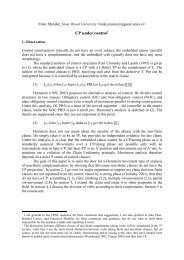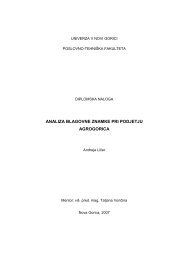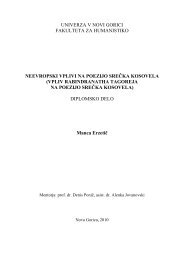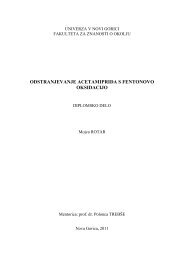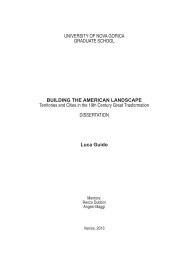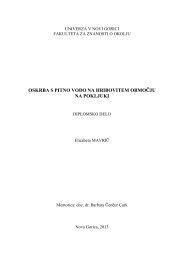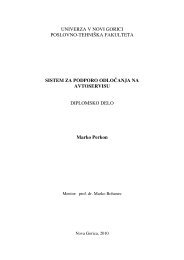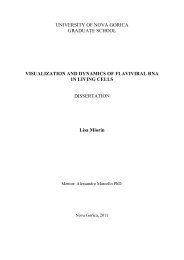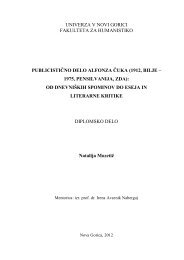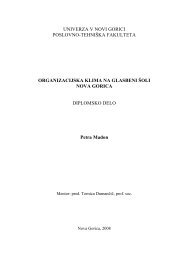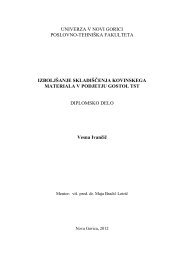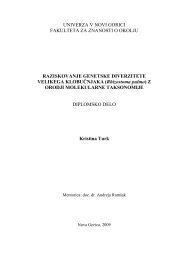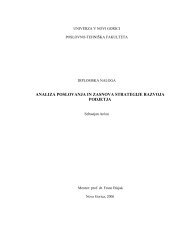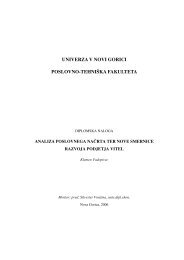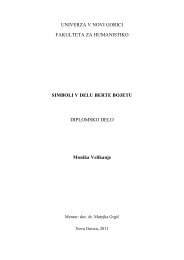raÄunalniÅ¡ko podprto projektiranje zimskega vrta - Univerza v Novi ...
raÄunalniÅ¡ko podprto projektiranje zimskega vrta - Univerza v Novi ...
raÄunalniÅ¡ko podprto projektiranje zimskega vrta - Univerza v Novi ...
Create successful ePaper yourself
Turn your PDF publications into a flip-book with our unique Google optimized e-Paper software.
4. PROJEKTIRANJE OGRODJA ZIMSKEGA VRTA S PROGRAMOM AUTOCAD<br />
Da smo zimski vrt lahko začeli projektirati, smo se morali najprej s stranko dogovoriti za<br />
točen položaj <strong>vrta</strong>. Želja je bila, da vrt postavimo na teraso, s katere se vstopa v dnevni<br />
prostor hiše, kar pomeni, da vanj lahko pridemo z zunanje in notranje strani hiše. V<br />
nadaljevanju smo se dogovorili za želeno velikost in obliko. Glede na izgled stanovanjske<br />
hiše smo izbrali obliko kvadra dolžine 3800 mm, širine 3500 mm in višine 2400 mm. Sledile<br />
so meritve, potrebne za pravilno <strong>projektiranje</strong>. Do te točke smo pridobili vse potrebne<br />
podatke, da smo lahko projektirali ogrodje <strong>zimskega</strong> <strong>vrta</strong>. Za preostalo delo pa smo<br />
potrebovali še podatke o odpiranju stranic ter barvo in sestavo stekla, ki igra glavno vlogo pri<br />
kakovosti bivanja v zimskem vrtu. Da smo stranki izpolnili želje, smo na dveh stranicah<br />
izdelali drsna vrata, ki služijo za vstop z zunanje strani, na eni stranici pa dvojna okna z<br />
nagibnim odpiranjem, ki omogočajo prezračevanje prostora.<br />
V tem poglavju bomo opisali, kako smo s programom AutoCAD projektirali celotno ogrodje.<br />
Projektiranje ogrodja je vključevalo risanja jeklene podkonstrukcije, tlorisa, stranskega<br />
pogleda in detajlov ter fasadnih profilov.<br />
4.1. Risanje jeklene podkonstrukcije<br />
Risanje jeklene podkonstrukcije smo začeli tako, da smo narisali tloris podkonstrukcije (glej<br />
sliko 14) v merilu 1:1 in vanj vrisali njen natančen položaj.<br />
Najprej smo pripravili risalne ravnine, ki jih uporabljamo pri risanju podkonstrukcije. Novo<br />
risalno ravnino pripravimo tako, da v orodni vrstici risalnih ravnin odpremo upravitelja<br />
lastnosti risalnih ravnin, kjer se odpre okno, kot je prikazano na sliki 4. V tem pogovornem<br />
oknu so prikazane vse trenutne risalne ravnine in njihove lastnosti. Nove risalne ravnine lahko<br />
ustvarimo z ukazom New Layer. Pri izbiri imena ravnine je smiselno, da uporabimo tako ime,<br />
ki pove, kateri predmeti se na tej ravnini nahajajo. V našem primeru na ta način izberemo<br />
naslednja imena risalnih ravnin, ki jih potrebujemo za risanje podkonstrukcije: jeklo, beton,<br />
kote, besedilo, šrafura. Vsaki risalni ravnini smo določili tudi tip, barvo in debelino črte. Tako<br />
ima na primer risalna ravnina kote neprekinjen tip črte, ki je zelene barve in debeline 0,05<br />
mm.<br />
Z ukazom Text smo označili ustrezne položaje elementov jeklene podkonstrukcije. Sledilo je<br />
kotiranje, pri čemer smo z ukazom Dimension kotirali kote, ki jih uporabljamo za izdelavo<br />
26